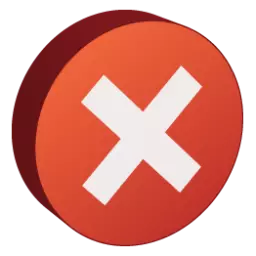
Comme dans tout autre programme à vapeur, les défaillances se produisent. L'un des types fréquents de problèmes est le problème avec le lancement du jeu. Ce problème est indiqué par le code 80. Si ce problème se produit, vous ne serez pas en mesure d'exécuter le jeu désiré. Lisez la suite pour savoir quoi faire en cas d'erreur avec le code 80 à vapeur.
Cette erreur peut être causée par divers facteurs. Nous allons analyser chacune des causes du problème et apporter la solution à la situation.
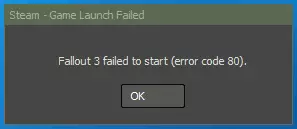
fichiers de jeu endommagés et vérification de cache
Il est possible que les fichiers de jeu ont été endommagés. Ces dommages peuvent être causés dans le cas où l'installation du jeu a été fortement interrompue ou a été endommagé le secteur sur le disque dur. Vous serez aidé en vérifiant l'intégrité du cache du jeu. Pour ce faire, cliquez sur le bouton droit de la souris sur le jeu à droite dans la vapeur Ludothèque. Ensuite, sélectionnez Propriétés.
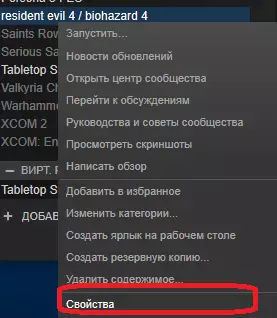
Après cela, vous devez aller dans l'onglet Fichiers locaux. Cet onglet a un bouton « Vérifier l'intégrité du cache ». Cliquez dessus.
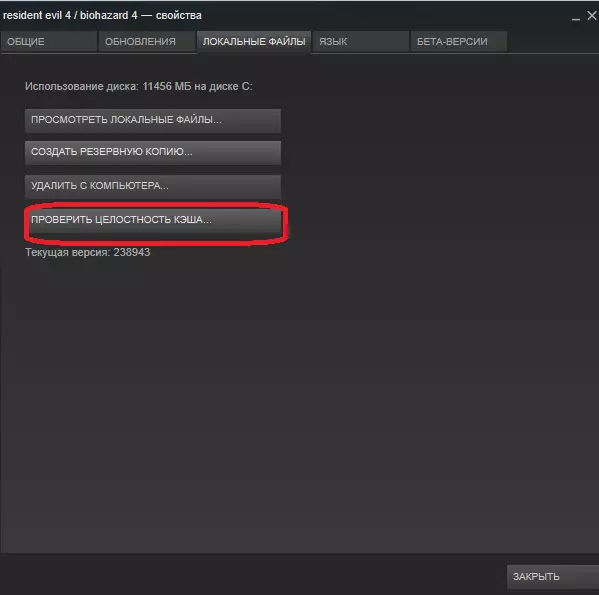
Vérification des fichiers de jeu. Sa durée dépend de la taille du jeu et la vitesse de votre disque dur. En moyenne, la vérification prend environ 5-10 minutes. Après vapeur effectue un contrôle, il remplacera automatiquement tous les fichiers endommagés à de nouveaux. En cas de dommage n'a pas été détecté lors de la vérification, alors très probablement le problème dans l'autre.
Hung le processus de jeu
Si, avant que le problème se produit, le jeu accroché ou volé avec une erreur, qui est, la probabilité que le processus de jeu est resté écrêté. Dans ce cas, vous devez compléter le processus du jeu dans l'ordre enormative. Cela se fait à l'aide du Gestionnaire des tâches de Windows. Appuyez sur les touches Ctrl + Alt + Suppr combinaison de touches. Si on vous offre un choix de plusieurs options, sélectionnez Gestionnaire des tâches. Dans la fenêtre Gestionnaire des tâches que vous devez trouver le processus de jeu.
Habituellement, il a le même nom comme un jeu ou très similaire. Vous pouvez également trouver le processus sur l'icône de l'application. Après avoir trouvé un processus, cliquez sur ce bouton droit de la souris et sélectionnez « Supprimer la tâche ».
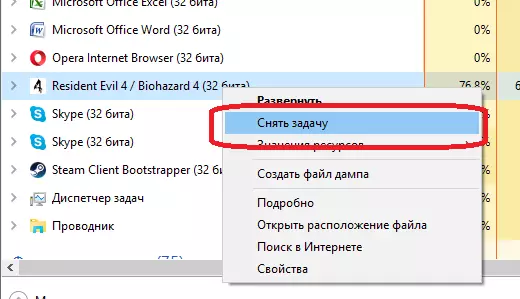
Ensuite, essayez de démarrer le jeu à nouveau. Si les actions n'ont pas aidé, puis passez à la prochaine façon de résoudre le problème.
Problèmes avec Stimia client
Cette raison est assez rare, mais a lieu. Le client Steam peut empêcher le lancement normal du jeu si elle ne fonctionne pas correctement. Afin de restaurer la maniabilité du style, essayez de supprimer les fichiers de configuration. Ils peuvent être endommagés, ce qui conduit au fait que vous ne pouvez pas démarrer le jeu. Ces fichiers se trouvent dans le dossier auquel le client Steam a été installé. Pour l'ouvrir, cliquez sur le bouton droit de la souris sur l'étiquette de démarrage de style et sélectionnez l'option « Emplacement du fichier ».
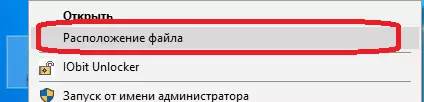
Vous avez besoin des fichiers suivants:
ClientRegistry.blob.
Steam.dll.
Retirez-les, vapeur restart, puis essayez de démarrer le jeu à nouveau. Si elle n'a pas aidé, vous devrez réinstaller Steam. A propos de la façon de réinstaller le style, en laissant les jeux installés, vous pouvez lire ici. Une fois que vous faites ces actions, essayez d'exécuter à nouveau. Si elle ne l'aide, il ne reste plus qu'à contacter le support Steam. Vous pouvez lire cet article sur la façon d'appliquer à l'appui technique de stima.
Maintenant, vous savez quoi faire si une erreur se produit avec le code 80 à vapeur. Si vous connaissez d'autres façons de résoudre ce problème, écrire à ce sujet dans les commentaires.
